
到目前为止,我们使用交互式控制台(python manage.py shell)添加新的版块。但我们需要一个更好的方式来实现。在这一节中,我们将为网站管理员实现一个管理界面来管理这些数据。
Django Admin 简介
当我们开始一个新项目时,Django已经配置了Django Admin,这个应用程序列出的INSTALLED_APPS。

使用 Django Admin的一个很好的例子就是用在博客中; 它可以被作者用来编写和发布文章。另一个例子是电子商务网站,工作人员可以创建,编辑,删除产品。
现在,我们将配置 Django Admin 来维护我们应用程序的版块。
我们首先创建一个管理员帐户:
python manage.py createsuperuser
按照说明操作:
Username (leave blank to use 'vitorfs'): admin
Email address: admin@example.com
Password:
Password (again):
Superuser created successfully.
在浏览器中打开该URL:http://127.0.0.1:8000/admin/
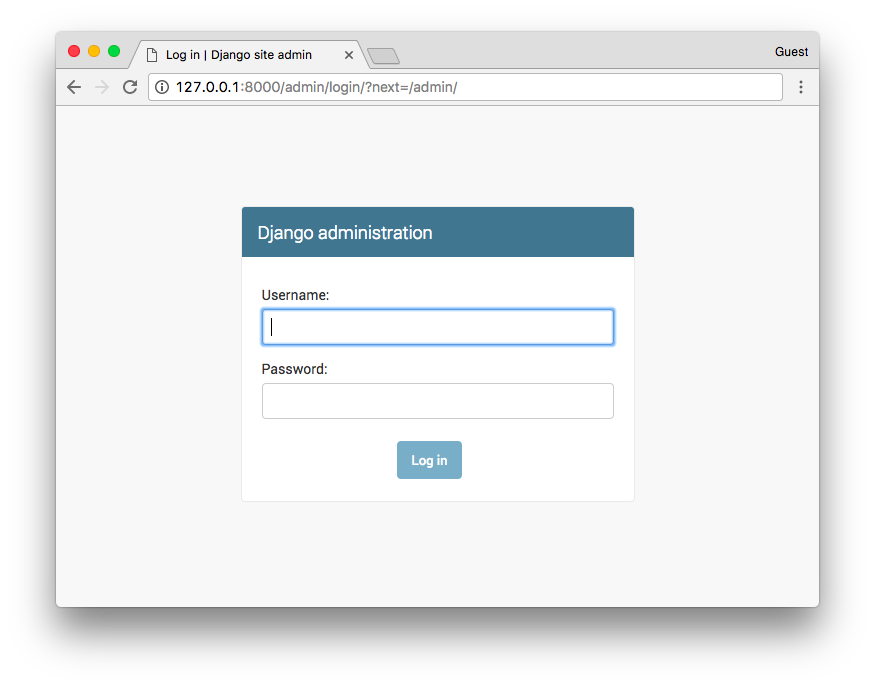
输入用户名和密码登录到管理界面:
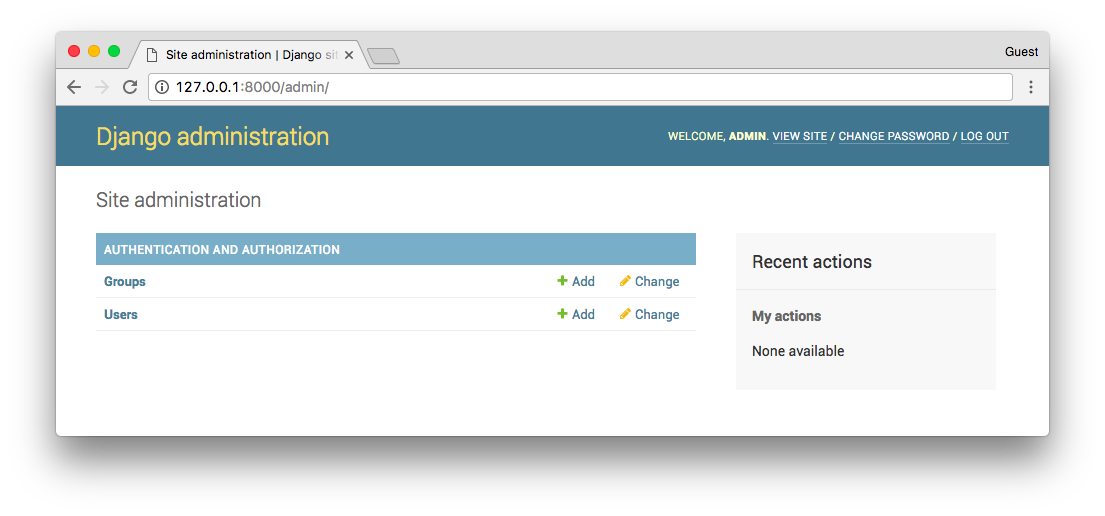
它已经配置了一些功能。在这里,我们可以添加用户和组的权限管理,这些概念在后面我们将探讨更多。
添加Board模型非常简单。打开boards目录中的admin.py文件,并添加以下代码:
boards/admin.py
from django.contrib import admin
from .models import Board
admin.site.register(Board)
保存admin.py文件,然后刷新网页浏览器中的页面:
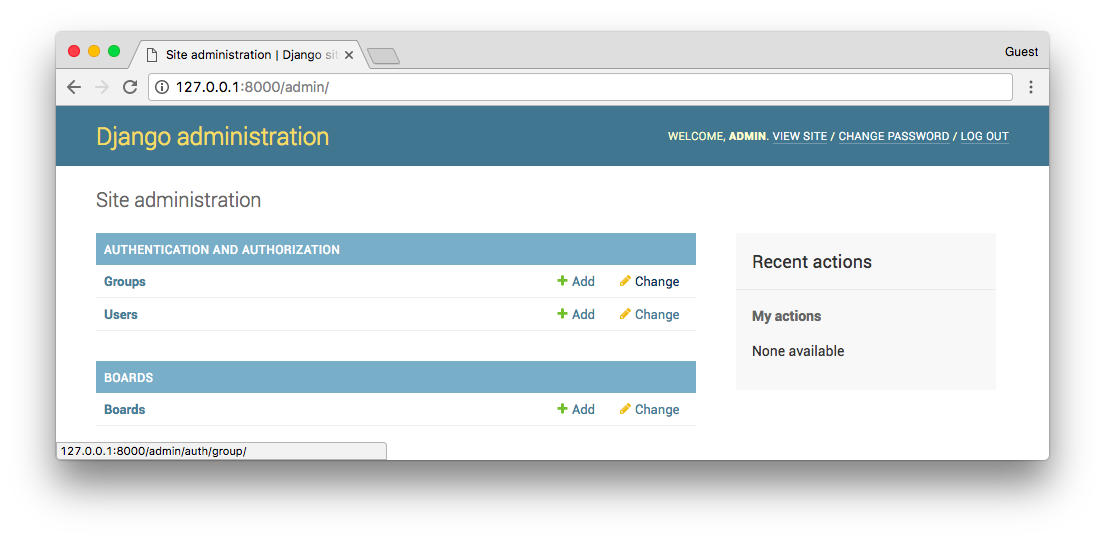
对!它已准备好被使用了。点击Boards链接查看现有版块列表:
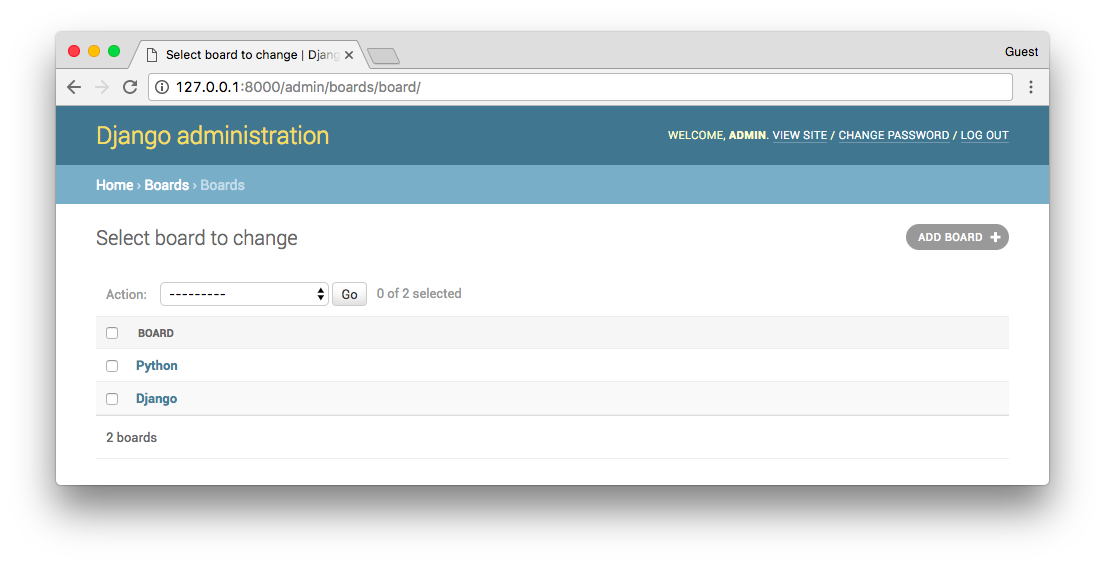
我们可以通过点击 Add Board 按钮添加一个新的版块:
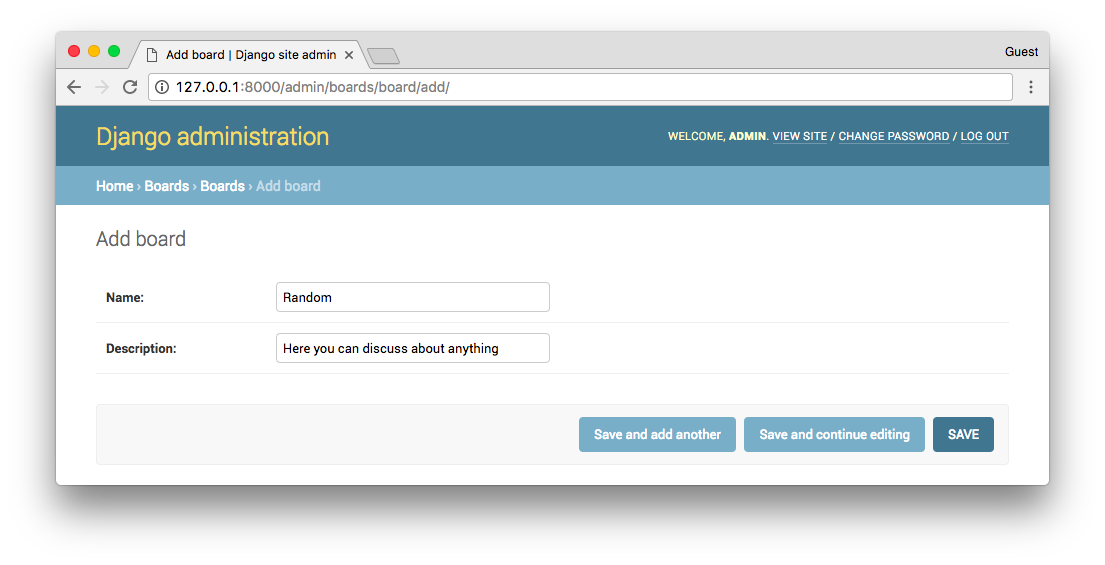
点击保存按钮:
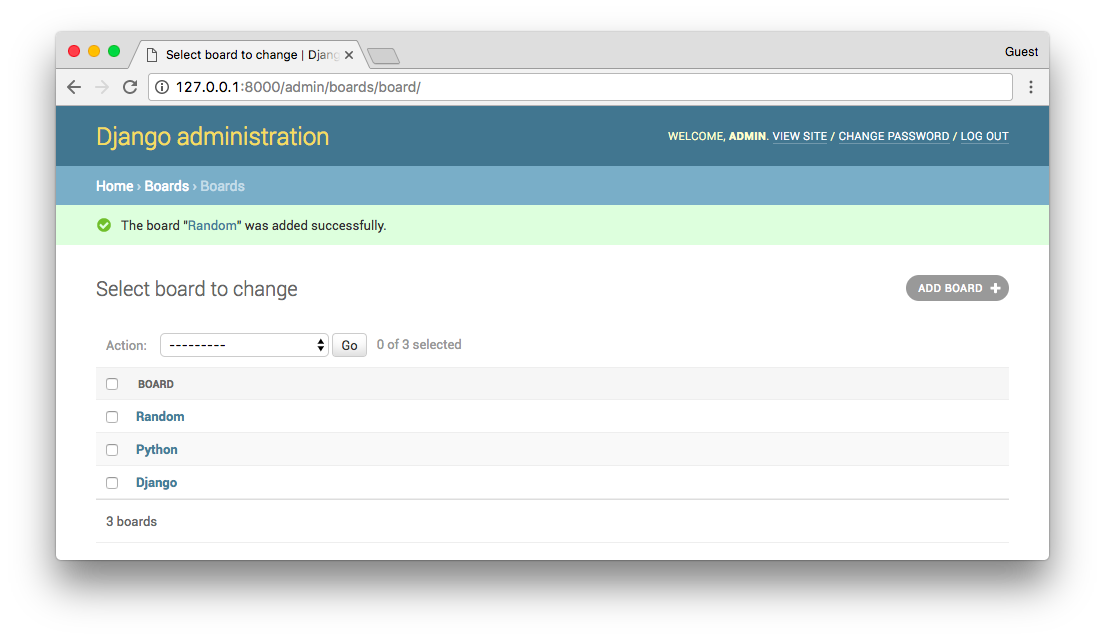
我们可以检查一切是否正常,打开URL http://127.0.0.1:8000
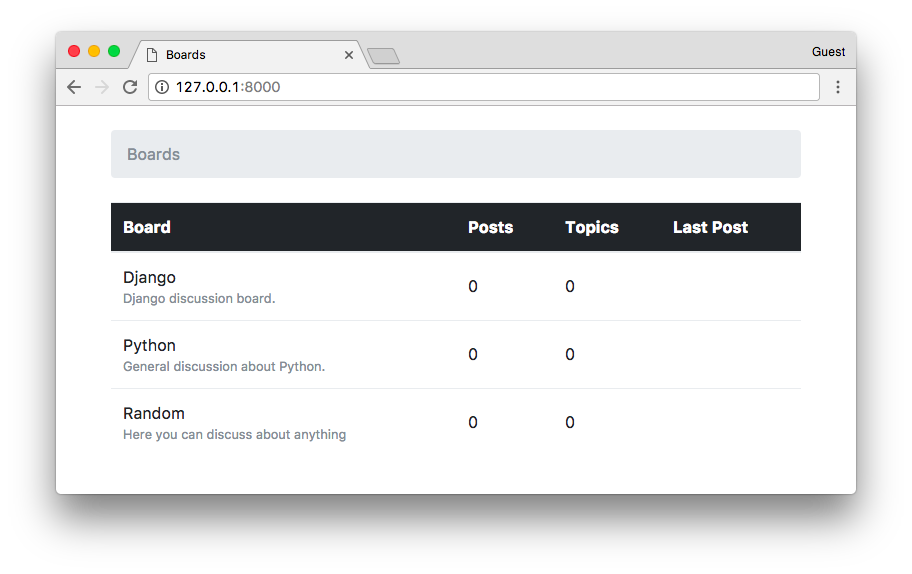
总结
在本教程中,我们探讨了许多新概念。我们为项目定义了一些需求,创建了第一个模型,迁移了数据库,开始玩 Models API。我们创建了第一个视图并编写了一些单元测试。同时我们还配置了Django模板引擎,静态文件,并将Bootstrap 4库添加到项目中。最后,我们简要介绍了Django Admin界面。
我希望你喜欢本系列教程的第二部分!下一部分,我们将探索Django的URL路由,表单API,可重用模板以及更多测试。
该项目的源代码在GitHub上可用。本来的代码可以在发布标签v0.2-lw下找到。下面的链接将带你到正确的地方:
https://github.com/sibtc/django-beginners-guide/tree/v0.2-lw
关注公众号「Python之禅」,回复「1024」免费获取Python资源
